Paypal Prestashop, comment et à qui confier intégration, paramétrage et synchronisation ?

Bienvenue chez le spécialiste des interventions sur Prestashop.
Web2007 est à votre entière disposition pour TOUS vos besoins sur Prestashop.
Comment intégrer Paypal sur une boutique Prestashop ?
Prestashop vous permet de mettre en ligne rapidement et facilement votre site de commerce électronique. Prestashop offre de nombreuses fonctionnalités, notamment la gestion des clients, la gestion du catalogue et la gestion des commandes. Le paiement en ligne est une fonctionnalité essentielle. Le processus de paiement en ligne doit être aussi simple et transparent que possible. Nous allons vous montrer comment mettre en place un système de paiement en ligne pour votre site Prestashop basé sur Paypal. Le module Paypal respecte le modèle Prestashop et les bonnes pratiques de programmation, il y a donc de fortes chances que l'installation se déroule sans problème. Suivez les instructions fournies avec le module. Comme pour l'installation de tout nouveau module, assurez-vous de sauvegarder votre site Prestashop. C'est une bonne idée de tester le module Prestashop Paypal avant de l'installer sur votre site. Une fois le module installé, n'oubliez pas de vider le cache.
Migration Magento vers Prestashop
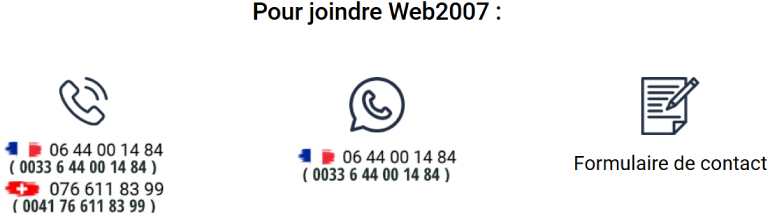
Comment installer une version de démonstration de Paypal sur Prestashop ?
Tout d'abord, nous allons créer un compte développeur (compte qui vous permet de simuler des ventes et des achats sur le site Paypal). Cliquez sur le bouton "Sign up Now" une fois que vous êtes arrivé sur le site. Remplissez le formulaire avec vos informations, puis cliquez sur "Sign up" pour terminer l'inscription. Connectez-vous à votre adresse électronique et vérifiez votre courrier électronique. Une fois que vous vous êtes connecté, cliquez sur "Tester les comptes". Deux comptes fictifs seront créés, l'un pour imiter un vendeur et l'autre pour imiter l'acheteur. Cliquez sur "Créer un compte", sélectionnez la France comme pays. Modifiez les informations si nécessaire, sauf pour le "Type de compte", puis cliquez sur "Acheteur". Ce compte peut être utilisé pour tester des produits avant de les acheter. Mémorisez le mot de passe et cliquez sur "Create Account". Cliquez sur "Préconfiguré" dans la section "Compte de test". Nous allons changer l'adresse ainsi que le "Type de compte" de "Vendeur" cette fois. N'oubliez pas de conserver les mots de passe et les adresses des deux comptes. Ces informations doivent être saisies dans l'administration de PrestaShop.
Optimisation vitesse Prestashop
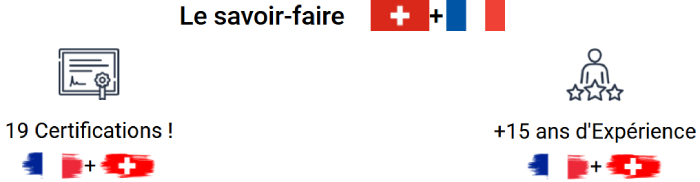
Comment relier son compte Paypal à sa boutique ¨Prestashop 1.6 ?
Aujourd'hui encore, les consommateurs ont peur d'utiliser leur carte de crédit sur les sites Web, en particulier pour les marques qui sont encore relativement inconnues. Vous devriez proposer différentes méthodes de paiement à votre site de commerce électronique, comme PayPal, le transfert . Si vous avez un problème avec l'un de vos modes de paiement, le client a la possibilité d'en choisir un autre. Cela permet d'éviter de perdre une vente. Cet article vous donnera un aperçu des commissions Paypal : Paypal, Hipay & Payplug - Quelle solution de paiement dois-je choisir ? Les boutiques PrestaShop peuvent avoir le module PayPal installé gratuitement. Allez dans Modules & Services depuis le backoffice de Prestashop > Modules et Services. Recherchez le module Paypal et cliquez sur "Configurer". Il vous demandera d'abord si votre compte Paypal Professionnel est actif. Si vous n'avez pas de compte professionnel Paypal, visitez le site Web de Paypal.
Changer domaine Prestashop
Cliquez sur "Oui" si vous avez un compte Paypal. Vérifiez la solution à laquelle vous avez souscrit lorsque vous avez ouvert votre compte Paypal. Paypal Intégral est l'offre de base que vous recevez lorsque vous ouvrez un compte Paypal. Vous devrez payer une redevance mensuelle de 25 EUR pour accéder au service Paypal Integral Evolution. Celui-ci vous permet de personnaliser votre page de paiement et de vous protéger contre la fraude. Cette offre n'est pas compatible avec le module Paypal. Vous devrez modifier le code pour que vos clients puissent payer sur mobile. Prestashop vous demandera vos informations d'identification PayPal (API).
Support technique Prestashop

Comment configurer PayPal dans PrestaShop ?
Vous devrez créer un compte Paypal professionnel avant de pouvoir utiliser l'API pour configurer le module Paypal sur votre site PrestaShop. Allez sur le site de Paypal pour créer un compte. Une fois que vous avez créé un compte, vous devrez entrer votre adresse e-mail, votre nom d'utilisateur API, votre mot de passe et votre phrase de passe API. Les paramètres de base du module Prestashop Paypal se trouvent dans le groupe "Checkout" du menu "Modules". Cliquez sur "Configurer" après avoir recherché "Intégration Paypal". Remplissez le formulaire et confirmez votre inscription. Une fois le module principal configuré, vous devrez choisir les méthodes de paiement que vous accepterez sur le site. Allez dans la section "Paiements et passerelles" du menu "Modules".
Migration serveur Prestashop
Sélectionnez les modes de paiement que vous souhaitez accepter. Chaque mode de paiement peut ensuite être personnalisé en fonction de vos besoins. Vous devez d'abord autoriser une méthode de paiement à être configurée sur votre site. Le module Prestashop Paypal fournit toutes les fonctionnalités dont vous avez besoin pour accepter les paiements en ligne sur votre site Web. Parfois, cependant, il ne sera pas suffisant. Vous pouvez avoir besoin d'ajouter quelques fonctionnalités supplémentaires. Vous pouvez améliorer encore l'expérience utilisateur de vos clients en procédant ainsi. Ouvrez une nouvelle fenêtre de navigateur, naviguez dans l'administration PrestaShop sous la section "Panneau d'administration >> Moduls", et cliquez sur "Installer" à côté du module PayPay dans la catégorie "Paiement". Cliquez sur ">> Configurer". Entrez l'adresse du "Compte vendeur" dans la case "Email de votre compte professionnel PayPal". Assurez-vous de cocher le mode Sandbox (mode test), ci-dessous ! C'est extrêmement important ! Une fois que vous avez terminé, cliquez sur "Mettre à jour les paramètres".

Pourquoi intégrer un module Paypal sur votre site Prestashop ?
Paypal est un fournisseur de services de paiement (PSP). C'est un moyen simple et sécurisé pour vous de facturer vos clients et de recevoir leurs paiements. Paypal agit comme un pont entre votre client et votre site web. Votre client passe une commande et verse ensuite le montant sur un compte Paypal. Le montant vous est ensuite directement transféré. Pourquoi utiliser un intermédiaire ? Paypal garantit une solution de paiement sécurisée. Les coordonnées bancaires de votre client ne vous seront jamais transmises. Paypal est la solution de paiement en ligne la plus populaire (environ 325 millions d'utilisateurs). Les clients peuvent payer directement avec leurs cartes de crédit sans créer de compte Paypal. Les transactions sont donc transparentes. Pour recevoir des paiements en tant que commerçant, vous devez ouvrir un compte Paypal. Ce compte peut être créé gratuitement. Paypal ne facture pas de frais mensuels ni d'abonnement, contrairement à d'autres services de paiement. Paypal prélève toutefois une petite commission pour chaque transaction (environ 1,2 % + une commission fixe à 0,35EUR). Paypal accepte aussi bien les paiements ponctuels que les paiements récurrents. Cette fonctionnalité est particulièrement utile si vous vendez des abonnements. Cette solution fonctionne sur les terminaux mobiles.
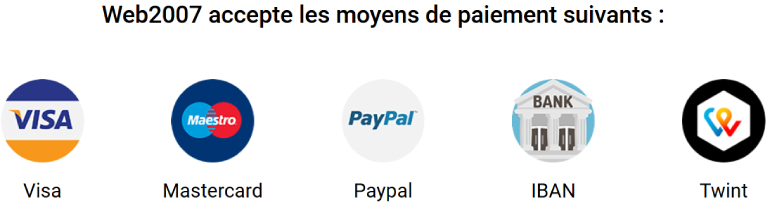
Comment mettre à jour la version de Paypal dans Prestashop ?
Avant de mettre à jour votre système, assurez-vous d'avoir une sauvegarde. Tout d'abord, testez la mise à jour dans un environnement de test. Nos plugins sont testés dans notre environnement de test. Cependant, des erreurs peuvent se produire avec d'autres environnements. Plugins dans votre boutique Continuez à télécharger les fichiers sur votre serveur. Ensuite, ouvrez la configuration principale du plugin. Videz tous les caches que vous utilisez. Les mises à jour devraient mettre à jour le schéma de certaines tables de la base de données. Nous vous recommandons de mettre à jour le module lorsque le site n'est pas très fréquenté. Soyez prudent lorsque vous mettez à jour votre magasin de production Notre équipe d'assistance est disponible pour vous aider si vous rencontrez des problèmes pendant la mise à jour. Parfois, il y aura un temps d'arrêt pendant une mise à jour. Cela peut parfois prendre plusieurs heures dans certains cas. Veuillez lire le Changelog avant de procéder à la mise à jour. Vous pouvez le trouver dans l'article du module dans notre boutique. Si nécessaire, le module mettra à jour le schéma de la base de données ainsi que les fichiers du module. Pour terminer la mise à jour, vous pouvez simplement remplacer les fichiers sur le serveur si rien n'est spécifié. Vous pouvez télécharger à tout moment les dernières mises à jour du module pendant votre période d'assistance.
Comment puis-je activer les paiements PayPal 4X sur ma boutique PrestaShop ?
Vous pouvez opter pour le module PrestaShop Shop Checkout. Ce module vous permet d'accepter et de gérer tous les types de paiements de manière sécurisée et facile, directement depuis votre interface d'administration PrestaShop. Si vous êtes déjà un utilisateur de PrestaShop : Mettez à jour votre module de caisse PrestaShop (version 2.10 minimum). Cliquez sur l'onglet "Personnaliser l'expérience d'achat" pour activer l'option. Vous devrez décider quelles pages vous souhaitez placer des bannières pour promouvoir le paiement PayPal 4X. PrestaShop n'est pas encore disponible ? Vérifiez : L'installation depuis votre back-office est rapide et simple.
Prestashop dispose d'un module Paypal qui prélève des frais directement à l'acheteur
Paypal accepte les paiements en ajoutant un pourcentage de commissions et fixe. Il fonctionne de manière sécurisée avec le nouveau TLS de Paypal. Il peut être personnalisé pour répondre aux besoins de vos clients. Ne gaspillez pas d'argent pour les paiements. Amenez vos clients à payer des commissions Paypal. PayPal est l'une des méthodes de paiement les plus populaires dans le monde. Elle permet à ses clients de payer avec PayPal et de ne pas perdre d'argent.
Prestashop propose un module PayPal gratuit.
Ce module permet à vos clients de payer avec leur compte PayPal en une à quatre fois. Si vous utilisez déjà le module PayPal : Mettez à jour votre module PayPal (version minimale : 5.4 pour PrestaShop1.7, 3.16 pour PrestaShop1.6). Cliquez sur l'onglet "4X Payment" pour activer l'option. Vous pouvez choisir les pages de votre site sur lesquelles vous souhaitez que des bannières fassent la promotion de PayPal 4X. Si vous n'avez pas encore utilisé le module PayPal : Installation facile et rapide depuis votre backoffice. Vous trouverez PayPal en allant dans l'onglet "Paiement". Cliquez sur "Installer".
Qu'est-ce que PayPal pour Prestashop ?
PayPal, leader incontesté des paiements en ligne, permet aux acheteurs d'envoyer et de recevoir de l'argent en ligne. PayPal compte plus de 100 000 000 de comptes dans 202 pays et régions du monde. Il est accepté par les marchands du monde entier, tant sur eBay que hors ligne. PayPal protège les informations relatives à votre carte de crédit à l'aide de systèmes de sécurité et de logiciels de prévention des fraudes à la pointe du secteur. PayPal ne partage pas vos informations financières avec le marchand. Vous voulez lancer un site de commerce électronique ? PrestaShop est une marque dont vous avez peut-être entendu parler. PrestaShop est facile à apprendre. PrestaShop, développé en France, vous permet de créer des boutiques en ligne en utilisant une solution open-source. PrestaShop est un CMS (Content Management System) de commerce électronique. Il vous permet de gérer le contenu de votre site de commerce électronique. Comme vous le savez déjà, cette solution vous permettra de gérer facilement votre boutique.

